我用的是 XAMPP(Apache+MySql+PHP),WordPress(BLOG 程序)3.5.1 簡體中文官方安裝版 ,下面來説説 Windows 下用 XAMPP 安裝 WordPress 的方法。
安裝 XAMPP 就是傻瓜式的 next 、 next 。安裝完成之後運行 Control Panel,啓動 Apache 和 Mysql,如下圖
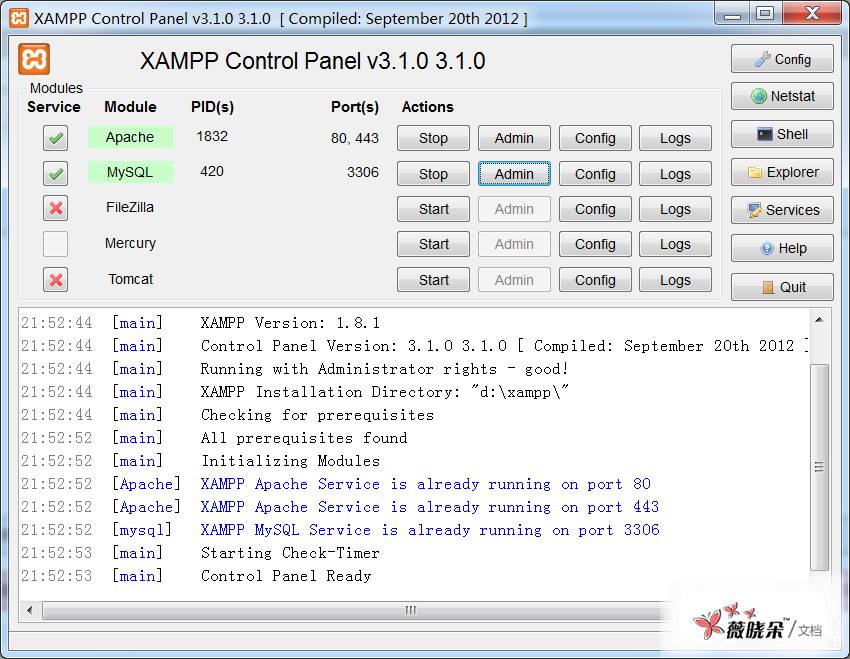
選擇 Mysql 後面的 Admin 進入數據庫管理界面 ,如下圖
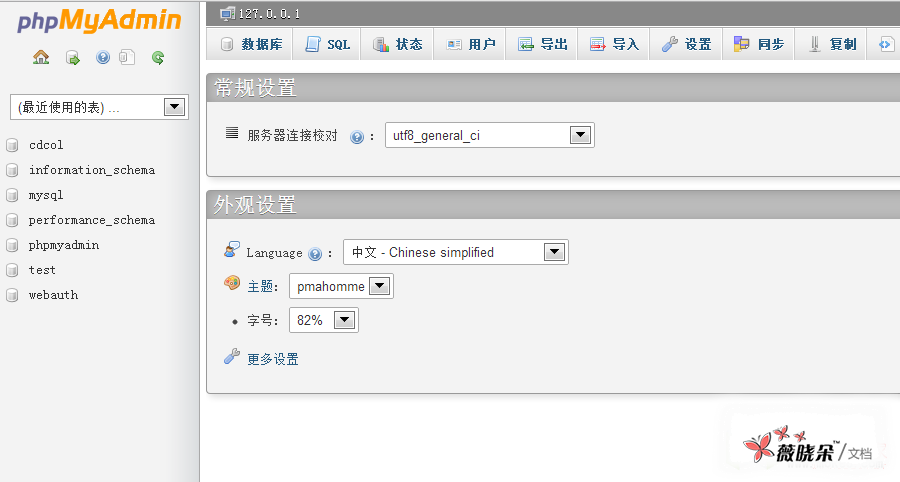
我們先建立數據庫,隨便命名,這個數據庫作為 WordPress 安裝時要用到的數據庫。
下載 WordPress,WordPress(BLOG 程序)3.5.1 簡體中文官方安裝版 ,解壓後將得到的 WordPress 文件夾拷貝到 XAMPP 安裝目錄下的 htdocs 文件夾下。接下來瀏覽器中訪問/localhost /worpress,在出現的界面中點擊 Create a configuration File 。在接下來的界面中輸入數據庫的名字 (你一開始建立的),User Name 填寫 root,Password 填空,點擊 submit 。接下來設置網站標題,密碼,郵箱等等。安裝完成之後就可以用 admin 用户名和你剛才設置的密碼進行後台登陸了。可以在後台常規設置中設置站點的地址。
如果想讓局域網訪問站點,需要對 Apache 進行配置,否則有可能無法顯示圖片等等,具體方法是點擊面板中 Apache 後面的 config,打開 httpt.conf 文件。在該文件中輸入以下代碼即可。
DocumentRoot D:/xampp/htdocs/WordPress(WordPress 路徑)
二 WordPress 轉移
首先用 WordPress Database Backup 這個插件對 WordPress 進行備份,導出 sql 文件。為了方便在新的機器上建立同樣名字的數據庫,按照上面的步驟進行 WordPress 的安裝,接下來導入 sql 文件,並且拷貝原來的主題、插件等到新的 WordPress 文件夾中。由於域名的改變需要對數據庫進行修改,主要是對 wp- options 和 wp-posts 表進行修改。
在 wp-options 中運行如下 sql 語句
update wp_options set option_value='新的地址' where option_name='siteurl';
update wp_options set option_value='新的地址' where option_name='home';
update wp_posts set guid = replace(guid,'舊地址','新地址'); 在 wp-posts 中運行如下 sql 語句
update wp_posts set post_content=replace(post_content,'舊地址','新地址');
update wp_posts set post_excerp= replace(post_excerpt,'舊地址','新地址');
這樣你的博客就成功遷移了。
三 WordPress 一些細節
上傳圖片一般需要英文名字。
最大上傳文件大小為 2M,修改的話需要修改 php.ini 文件,post_max_size=800M memory_limit=800M upload_max_filesize=800M,大小可以隨你,並在 wp-config.php 文件中加一句 define('WP_MEMORY_LIMIT','800M') 。
修改模板的顏色大小等一般在 css 文件中。
如果圖片,格式顯示不正常,估計是沒有配置 apache 。
卸載 XAMPP 時先停止服務,然後卸載服務,然後卸載 XAMPP 應用,這樣下次安裝一般不會出現什麼問題。
先寫這麼多,以後遇到什麼問題再補充。